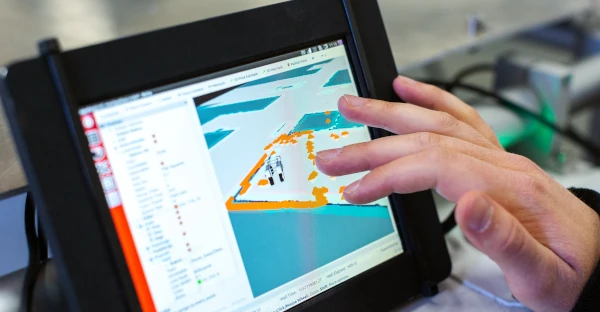Präsentation im Einklang mit dem Corporate Design: Darauf kommt es an
Tipps von Peter Claus Lamprecht, selbständiger Präsentationsberater
Stellen Sie sich vor, Sie präsentieren Ihr Unternehmen auf einer großen Veranstaltung und Ihr Vortrag ist einer von vielen. Wie stellen Sie sicher, dass bereits mit der ersten Folie klar wird, für welches Unternehmen Sie sprechen?
Wenn Ihre Firma bereits bekannt ist, ist es von entscheidender Bedeutung, dass Ihre Präsentation einen sofortigen Wiedererkennungswert bietet. Jede Folie sollte visuelle Elemente enthalten, die das Publikum – sei es bewusst oder unbewusst – mit Ihrem Unternehmen verknüpft.
Aber was, wenn Ihre Firma noch nicht bekannt ist? Gerade dann ist es unerlässlich, dass Ihre Präsentation das Corporate Design Ihres Unternehmens vermittelt. Denn später, wenn jemand Ihre Website besucht, einen Social-Media-Beitrag sieht oder eine Broschüre in den Händen hält, sollte sofort der Wiedererkennungseffekt eintreten: „Ah, das ist die Firma, deren Präsentation ich letztens gesehen habe!“
Das Prinzip der Wiedererkennbarkeit
Dieses Prinzip bedeutet, dass das Unternehmen oder die Marke in einer CD-konformen Präsentation stets deutlich erkennbar ist, ungeachtet des Themas der Präsentation. Zum Corporate Design gehören Farben, Schriftarten, das Logo und gegebenenfalls grafische Elemente, die das Logo ergänzen. Häufig existiert zudem ein Pool mit passenden Fotos und Symbolen. Idealerweise hat Ihr Unternehmen klare Richtlinien für das Corporate Design erstellt, die präzise darlegen, wie die einzelnen Elemente in Präsentationen einzusetzen sind. Ein PowerPoint-Folienmaster, der Folienlayouts im Corporate Design bereitstellt, ergänzt diese Richtlinien.
Farben
Die Wahl der Farben oder Farbpalette für Ihre Folien ist das kraftvollste Mittel zur Schaffung von Wiedererkennbarkeit. Stellen Sie sich eine Präsentation in Magenta vor – sofort denkt man an die Deutsche Telekom. Kein Wunder: Das Unternehmen investiert viel, damit nicht nur „Magenta“, sondern „Telekom-Magenta“ in unseren Köpfen verankert ist. Ähnlich verhält es sich mit Nivea-Blau, ADAC-Gelb und Milka-Lila.
Wenn Sie konsequent die Unternehmensfarben zur Gestaltung Ihrer Folien nutzen, wird Ihre Präsentation bereits einen hohen Wieder- erkennungswert aufweisen. Ein PowerPoint-Folienmaster, in dem die Unternehmensfarben hinterlegt sind, erleichtert diesen Prozess.
Beachten Sie jedoch, dass PowerPoint eine verwirrend große Auswahl an Farben bietet. Neben den Designfarben gibt es 50 automatisch generierte Schattierungen und weitere zehn Standardfarben. Verwenden Sie ausschließlich die Designfarben und gegebenenfalls benutzerdefinierte Farben, die im Master festgelegt sind. Orientieren Sie sich bei der Farbverteilung und -gewichtung an anderen Medien im Corporate Design, wie der Firmen-Website, dem Geschäftsbericht oder Werbeanzeigen.

Logo
Das Logo ist ein unverzichtbares Element einer Präsentation, da es den Absender eindeutig kennzeichnet. Oft können einzelne Logo-Elemente für das Design der Folien verwendet werden, um so für Wiedererkennbarkeit zu sorgen.
Die genaue Platzierung des Logos auf den Folien ist in den Designrichtlinien festgelegt. Es ist wichtig, einen ausreichenden „Sicherheitsabstand“ zum Logo einzuhalten, damit andere Elemente wie Text, Symbole oder Grafiken nicht zu nah an das Logo rücken. In einigen Fällen kann das Logo auch auf Fotos platziert werden, wobei darauf zu achten ist, dass das Logo gut erkennbar ist. In der Regel stehen helle und dunkle Varianten des Logos zur Verfügung, aus denen die am besten sichtbare Variante für das Foto ausgewählt werden kann. Alternativ kann in Power- Point die Helligkeit des Bildes angepasst werden, damit sich das Logo deutlich abhebt. Klicken Sie dazu das Bild in PowerPoint an und reduzieren Sie unter Bildformat → Anpassen → Korrekturen → Bildkorrekturoptionen... die Helligkeit.

Das optimale Dateiformat für ein Logo ist SVG (Scalable Vector Graphics), da Power- Point dieses Format in bester Qualität und Farbtreue darstellen kann, unabhängig von der Größe. Liegt das Logo in einem älteren Vektorgrafikformat vor, wie beispielsweise EPS, kann es kostenlos und zuverlässig online auf der Website https://cloudconvert. com/ in SVG umgewandelt werden. Wenn das Logo als Raster- oder Pixelgrafik vorliegt, wie zum Beispiel PNG, BMP oder JPG, ist es wichtig, dass die Datei eine hohe Auflösung hat, um eine pixelige und unscharfe Darstellung in der Präsentation und beim Ausdruck zu vermeiden. Beim Markenzeichen sollte nicht an der Qualität gespart werden!
Schriftarten
Besitzt Ihr Unternehmen eine eigene Hausschrift? Dann empfiehlt es sich, Ihre Präsentationen mit dieser Schriftfamilie zu gestalten. Jedoch stoßen viele in der Praxis auf Probleme: Speziell entwickelte Schriftarten und lizenzierte Schriftfamilien lassen sich in PowerPoint entweder gar nicht oder nur begrenzt einbetten. Dies kann dazu führen, dass Ihre Präsentation auf einem anderen Computer völlig anders aussieht. Alternativ meldet PowerPoint möglicherweise, dass die Datei aufgrund der lizenzierten Schrift nur angezeigt, aber nicht bearbeitet werden kann. Wenn dennoch Bearbeitungen nötig sind, bietet PowerPoint lediglich die Option, die Schrift zu löschen und durch eine andere zu ersetzen.
Es gibt zwei Lösungen für dieses Problem: Sie könnten erstens die Schriftdateien auf dem betreffenden Fremd-PC installieren. Nach der Installation kann PowerPoint die Präsentation korrekt anzeigen und ermöglicht Ihnen auch, die Datei zu bearbeiten. Jedoch ist es wichtig, das Copyright zu beachten. Ihr Unternehmen muss das Recht erworben haben, die Hausschrift auch temporär auf fremden Rechnern zu installieren.
Die zweite Lösung besteht darin, eine Schriftart in Ihren Präsentationen zu nutzen, die der Hausschrift ähnlich ist und reibungslos in der PowerPoint-Datei eingebettet werden kann. Hierzu zählen beispielsweise Schriftarten, die bereits in Microsoft 365 enthalten sind, oder sogenannte Cloud Fonts.
Die konkrete Verwendung der Schriftarten in der Präsentation ist in den Designrichtlinien Ihres Unternehmens festgelegt. Häufig wird für Überschriften eine andere Schriftfamilie verwendet als für den Fließtext. Es kann auch festgelegt sein, wie bestimmte Wörter oder Satzteile hervorgehoben werden dürfen. In der Regel ist lediglich die Hervorhebung durch Fettdruck gestattet, während Kursivschrift und Unterstreichungen oft untersagt sind.
Wie bei den Farben empfehle ich Ihnen auch hier: Betrachten Sie andere Medien im Corporate Design und orientieren Sie sich daran, wie die Schriftarten dort eingesetzt werden.
Fotos und Symbole
Einige Corporate-Design-Pakete enthalten Fotos und Symbole, die Sie in Ihren Präsentationen verwenden dürfen. Diese Bilder sind jedoch in der Regel generisch und dekorativ, weshalb sie sich nur bedingt eignen, um Sachverhalte und Aussagen auf Ihren Folien zu visualisieren. Andere Unternehmen erwerben Lizenzen bei Stockfoto-Anbietern, um Mitarbeitende dort nach Fotos suchen zu lassen, die sie in Präsentationen verwenden können. Bitte halten Sie sich bei der Auswahl der Fotos an die Regeln in den Designrichtlinien. Dort ist beispielsweise festgelegt, dass Fotos immer mindestens eine Person zeigen müssen oder einem bestimmten Stil folgen sollen.
Bei den vorgegebenen Symbolen treten ähnliche Probleme auf: Die meisten wurden bereits für einen bestimmten Zweck ausgewählt oder gestaltet, während der Rest aus allgemeinen Symbolen besteht. Daher kann es immer wieder vorkommen, dass Sie für Ihre Präsentationen ein Symbol benötigen, das nicht in der Bibliothek vorhanden ist.
Auf der Website https://thenounproject.com/ finden Sie Tausende von Icons, die entweder kostenlos mit Einschränkungen oder für knapp 40 US-Dollar pro Jahr erhältlich sind. Suchen Sie das gewünschte Symbol, das stilistisch zu denen in Ihrer Bibliothek passt. Alternativ können Sie mit Recraft arbeiten, einem KI-gestützten Onlinedienst, der es Ihnen ermöglicht, konsistente Vektor-Symbole zu generieren (https://www.recraft.ai/vector- generator/, derzeit noch kostenlos).
Gute Symbol-Bibliotheken stellen Icons im Vektorformat SVG zur Verfügung. Diese Icons können Sie leicht in PowerPoint umfärben und somit an Ihr Corporate Design anpassen.
PowerPoint-Folienmaster
Der PowerPoint-Folienmaster ist ein zentraler Bestandteil des Corporate-Design-Pakets. Er enthält Farbpaletten und Schriftarten und definiert die Layouts der Folien. Diese Layouts umfassen unterschiedliche Folientypen mit Platzhaltern für Titel, Text, Bilder und andere Inhalte. Das Firmenlogo ist bereits in die Layouts integriert.
Der Workflow gestaltet sich unkompliziert: In PowerPoint wählen Sie das gewünschte Folienlayout aus und füllen es mit Ihren Inhalten. Dadurch erhält die Folie idealerweise schon zu diesem Zeitpunkt einen hohen Wiedererkennungswert, da Farben, Logo und Schriftarten bereits festgelegt sind.
Jedoch ist es nicht immer so einfach: Wenn Folien mit zu viel Text überladen werden, neigt PowerPoint dazu, die Schriftgröße zu verkleinern, um alles in das Textfeld zu quetschen. Dies führt oft dazu, dass Überschriften mehrere Zeilen umfassen, obwohl der Folientitel auf eine Zeile begrenzt sein sollte, oder der Text in einer viel zu kleinen Schriftgröße dargestellt wird, wodurch er kaum lesbar ist.
Solche Folien entsprechen nicht dem Corporate Design. Im Gegenteil, sie sind schwer zu erfassen und sehen nach „typisch PowerPoint“ aus, was einen negativen Effekt haben und dem Unternehmensimage schaden kann.
Merkregel: Der Folienmaster stellt lediglich eine Vorlage dar. Es liegt an Ihnen, diese Vorlage intelligent und im Einklang mit dem Corporate Design zu nutzen!
Das Master-Dilemma: Visuelle Langeweile
PowerPoint-Folienmaster können auch aus anderen Gründen problematisch sein. Oft sehe ich Mastervorlagen, die das Briefpapier des Unternehmens imitieren: Das Logo erscheint stets oben rechts und es ist eine Fußzeile vorhanden, die die Seitennummer, das Datum sowie einen Copyright-Hinweis enthält. Die Schriftgrößen sind auf Dokumente ausgelegt und daher für Präsentationen zu klein. Darüber hinaus sind die verfügbaren Folienlayouts oft begrenzt und bieten keine abwechslungsreichen Formate. Mit solchen Folienmastern ist visuelle Langeweile vorprogrammiert und das Risiko, dass die Folien nicht dem Corporate Design entsprechen, steigt.

Daher ermutige ich Sie dazu, mitunter aus dem Folienmaster auszubrechen und selbst für abwechslungsreiche und eindrucksvolle Folien zu sorgen.
Große Bilder
Fügen Sie Fotos bildfüllend ein. Dabei werden Logo und Fußzeile zwar verdeckt, doch das Foto entfaltet seine volle Wirkung. Dieses Folienlayout eignet sich ideal als Einstieg in ein Kapitel oder als Schlussbild eines Abschnitts. Zudem können Sie Referenzprojekte oder virtuelle Firmenrundgänge mit einer Sequenz von bildfüllenden Fotos präsentieren.

Bildfüllende Fotos sind in Bezug auf das Corporate Design meist unproblematisch, da sie als eigenständige Sequenzen wahrgenommen werden, ähnlich einem bildfüllenden Video.
Ein-Wort-Folien
Ein-Wort-Folien lassen sich unkompliziert umsetzen. Zeichnen Sie ein bildfüllendes Rechteck, das sämtliche Elemente auf der Folie verdeckt. Geben Sie dem Rechteck eine Farbe aus dem Corporate Design. Platzieren Sie darüber ein Textfeld mit der für Überschriften vorgesehenen Schriftart. Die Schriftgröße sollte mindestens 80 pt betragen. Wählen Sie eine Schriftfarbe, die sich deutlich vom farbigen Rechteck abhebt. Solche Folien eignen sich, um Fakten nacheinander aufzulisten (eine Folie pro Fakt) oder einen Abschnitt zu beginnen. Zudem können Sie eine kurze Webadresse (Kurzlink) präsentieren oder Hashtags anzeigen. Wenn Sie mehrere Ein-Wort-Folien nacheinander zeigen, empfiehlt es sich, gelegentlich die Hintergrundfarbe zu variieren – ein Effekt, der die Aufmerksamkeit steigert. Dank der Farbwahl und der Schriftart passen diese Folien stets zum Corporate Design.
Bild-Wort-Kombinationen
Bild-Wort-Kombinationen stellen eine Mischung der beiden zuvor genannten Formate dar. Sie können ein großes Schlagwort direkt über ein bildfüllendes Foto legen. Alternativ ist es möglich, die Folie in zwei Hälften zu teilen: Auf der rechten Seite befindet sich ein Foto, das die Hälfte der Folie ausfüllt, während auf der linken Seite eine Farbfläche mit dem großen Schlagwort zu sehen ist. Bei der Präsentation mehrerer Folien dieser Art hintereinander können Sie auch die Seiten wechseln, indem Sie das Foto links und das Schlagwort rechts platzieren. Diese Darstellungsform eignet sich ideal als Zwischentitel und fügt sich auch gut in eine Sequenz von bildfüllenden Fotos ein. Die Konformität mit dem Corporate Design ist dank der Farbwahl und der Schriftart gewährleistet.

Microsoft Copilot/PowerPoint-Designer
Zum Abschluss eine wichtige Anmerkung: Der Designer in PowerPoint ist ein KI-Werkzeug, das Vorschläge zur Darstellung der aktuell bearbeiteten Folie macht. Leider können diese Designvorschläge das Corporate Design unterminieren. Daher rate ich davon ab, den PowerPoint-Designer für Präsentationen zu nutzen, die den Richtlinien des Corporate Designs folgen müssen. Eine Ausnahme besteht, wenn der Designer vorschlägt, das Foto auf der Folie bildfüllend zu platzieren.
Der Microsoft Copilot für Microsoft 365 verhält sich ähnlich: Die von der KI generierten Folien werden mithilfe des PowerPoint-Designers umgesetzt. Nur wenn Sie über einen speziell für den Copilot bzw. den Designer optimierten Folienmaster verfügen, erhalten Sie mit höherer Wahrscheinlichkeit Folien, die dem Corporate Design entsprechen.
Präsentationen im Corporate Design zu gestalten, ist keine schwierige Aufgabe, aber auch kein Selbstläufer. Ein PowerPoint-Folienmaster bietet keine Garantie für designkonforme Folien. Im Zweifelsfall empfiehlt es sich, Feedback von der Marketingabteilung einzuholen oder professionelle Unterstützung in Anspruch zu nehmen. Denn dadurch wird bereits mit Ihrer ersten Folie deutlich, für welches Unternehmen Sie präsentieren.
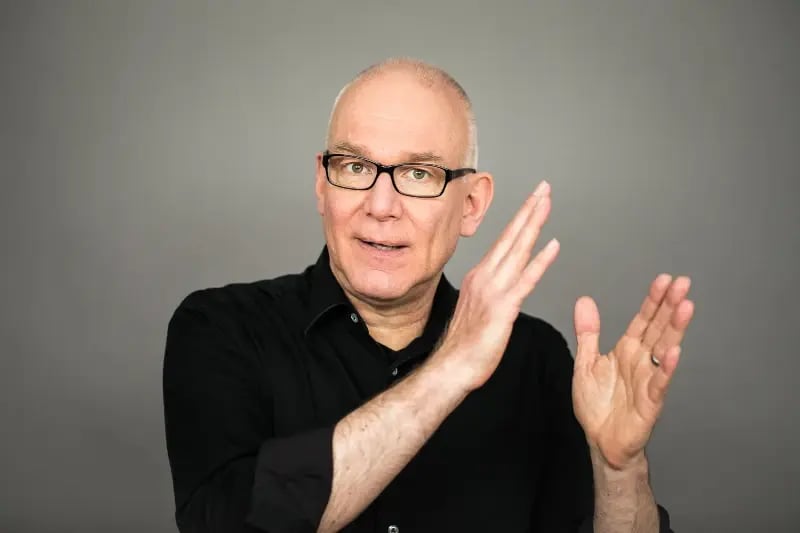
Im November 1999 gründete Peter Claus Lamprecht Fast Agent, eine Ein-Mann-Agentur für Präsentationen, Medien und Technik. Ab 2004 konzentrierte sich der gebürtige Hamburger zunächst auf die Optimierung von Präsentationen, später auf Konzeption und Beratung. Anfang 2012 erfolgte die Umbenennung in Peter Claus Lamprecht Präsentationsberatung und 2014 der Aufbau der heutigen Marke PRAESENTARE.
Diese Artikel könnten Ihnen gefallen
Ähnliche Artikel

In 5 Schritten zu markenkonformen Office-Dokumenten

Von Google Slides zu PowerPoint wechseln mit empower®